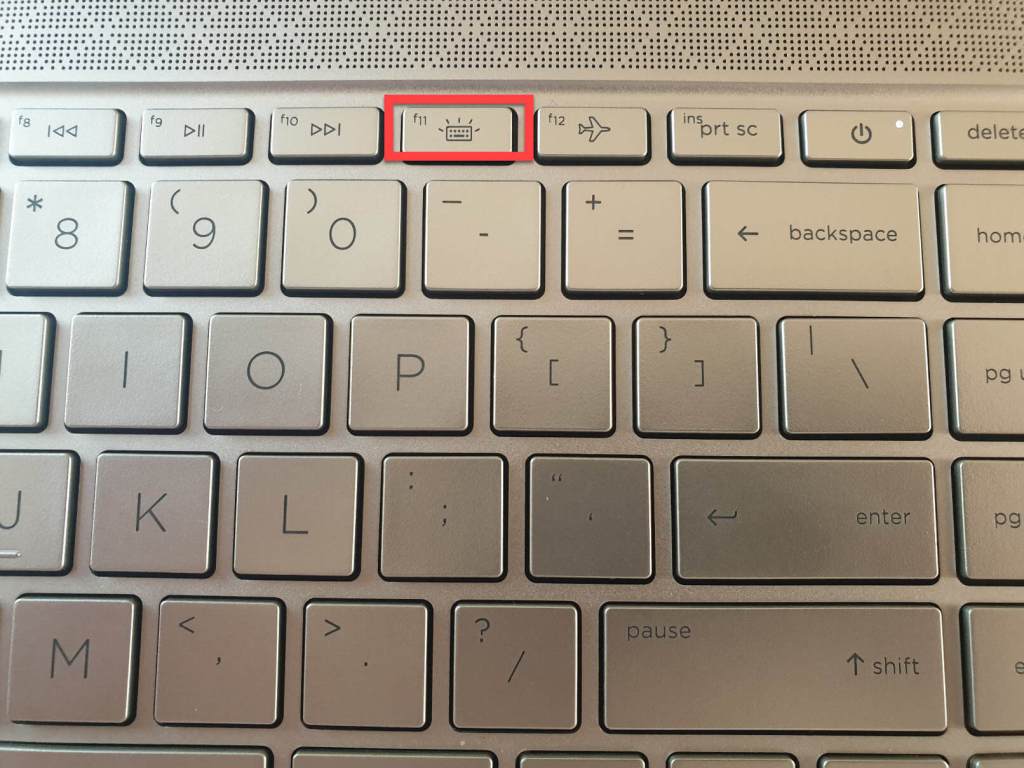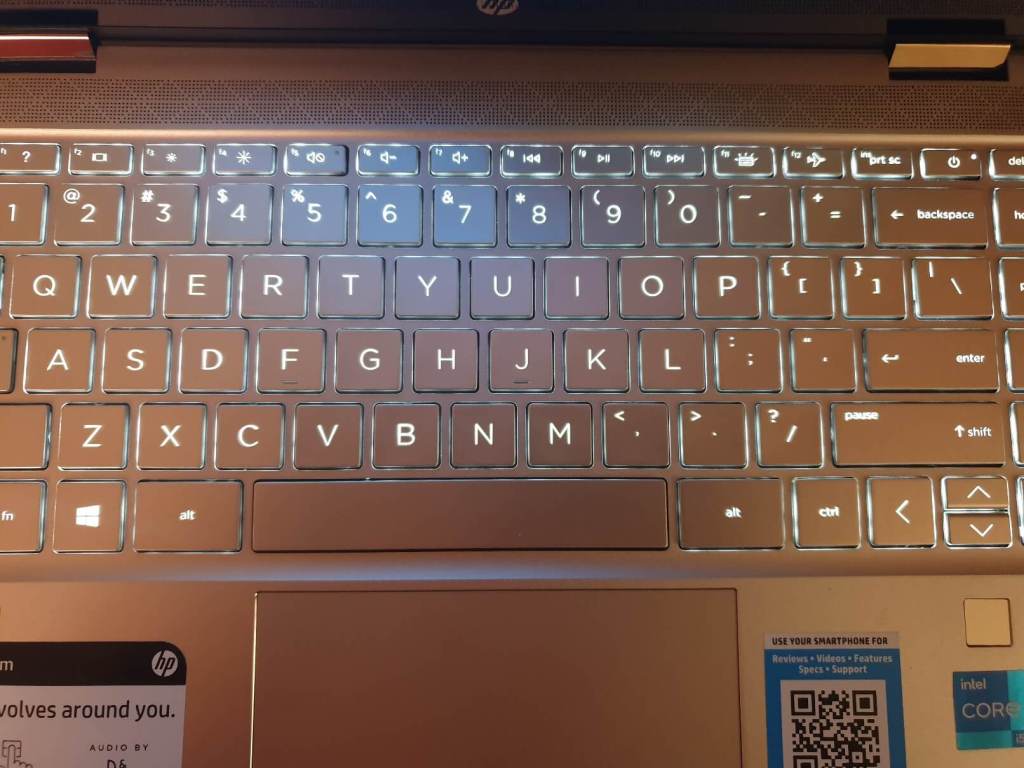Comment activer/désactiver l’éclairage du clavier sur les ordinateurs portables HP sous Windows 10/11
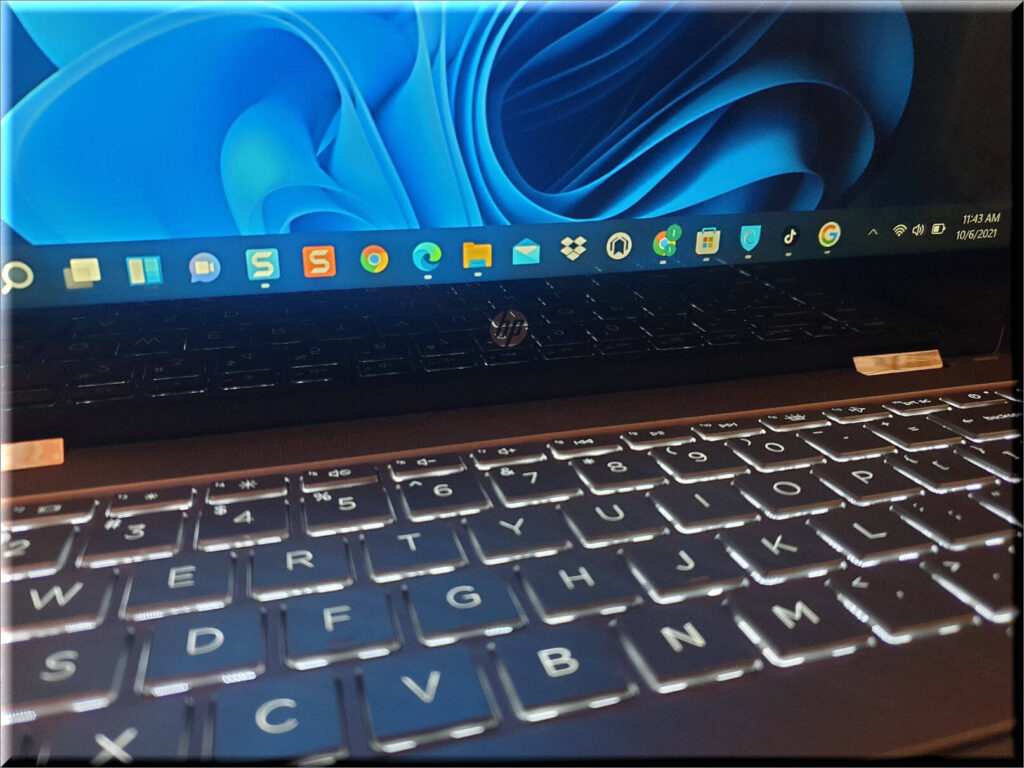
Vous souhaitez activer et désactiver le clavier rétroéclairé sur vos ordinateurs portables HP ? Si oui, alors vous êtes au bon endroit. Dans ce guide, vous apprendrez 2 façons différentes de allumer/éteindre le voyant du clavier sur les ordinateurs portables HP.
Pendant ce temps, HP des ordinateurs sont extrêmement populaires et il existe de nombreuses alternatives disponibles dans toutes les gammes de prix, des ordinateurs portables simples aux ordinateurs portables haut de gamme. Si vous souhaitez avoir une lumière de clavier sur votre ordinateur portable HP, assurez-vous de vérifier s’il en a une avant de l’acheter. De plus, nous avons vu des claviers rétroéclairés dans des ordinateurs portables haut de gamme qui incluent un capteur qui active automatiquement l’option rétroéclairée dans des paramètres de faible luminosité.
Cependant, HP propose un clavier rétroéclairé en option sur ses ordinateurs portables et ses notebooks. En attendant, contrairement à l’Apple MacBook Pro, il n’y a pas de capteur capable d’allumer automatiquement le clavier éclairé en cas de faible luminosité. Au lieu de cela, si votre appareil en a un, vous devez allumer manuellement le clavier éclairé.
HP a rendu le processus d’activation du rétroéclairage de son clavier extrêmement simple. La plupart des ordinateurs portables HP modernes nécessitent uniquement que vous appuyiez sur une seule touche pour allumer et éteindre l’éclairage du clavier.
Ce que vous apprendrez dans ce guide :
1. Comment activer l’éclairage du clavier sur les ordinateurs portables HP via un raccourci clavier
- Appuyez sur la touche de rétroéclairage du clavier—elle se trouve généralement dans la rangée de F clés.
- Sur certains ordinateurs portables HP, vous devrez peut-être appuyer sur la fonction (Fn) clé en premier.
La méthode la plus simple pour activer un clavier rétroéclairé consiste à utiliser des raccourcis clavier. Pour activer le clavier rétroéclairé sur les ordinateurs portables HP « Tenez le F11 clé ». Si F11, ne fonctionne pas pour vous, vous devez localiser la clé avec le symbole lumineux.
Ordinateur portable HP OMEN
- Utilisez le F5 ou FN+F5 combinaison pour activer le rétroéclairage de votre clavier.
Ordinateurs portables HP Pavilion
- Essaie le F5 clé même si elle est vide. Alternativement, votre modèle peut utiliser une clé différente telle que F4, F9, ou F11 seul ou en combinaison avec le Fn clé.
Comme vous pouvez le voir dans la capture d’écran ci-dessous, le voyant du clavier HP est allumé.
Éclairage du clavier sur les ordinateurs portables HP
2. Comment désactiver le clavier rétroéclairé sur un ordinateur portable HP
Si vous souhaitez désactiver le clavier rétroéclairé sur les ordinateurs portables HP, continuez à appuyer sur le F11 clé jusqu’à ce qu’elle soit complètement éteinte. Il peut différer sur vos ordinateurs portables HP.
Utilisation des touches de luminance
Vous pouvez régler la luminosité du rétroéclairage de votre clavier à l’aide des touches de luminance séparées. Ils sont également situés dans la rangée supérieure de FN touches et sont signalés par des symboles lumineux clignotants plus grands et plus petits.
Existe-t-il des claviers lumineux sur les ordinateurs portables HP ?
De nombreux ordinateurs portables HP incluent des claviers rétroéclairés, certains avec une seule couleur et d’autres avec un éclairage RVB, qui peuvent être configurés pour afficher différentes couleurs. Cela dépend du modèle de votre ordinateur portable.
Voici donc les étapes pour allumer/éteindre le voyant du clavier sur vos ordinateurs portables HP. Selon votre ordinateur portable HP, le clavier rétroéclairé peut être F4, F5, F9, F11. Si nécessaire, utilisez la combinaison de FN et F4, F5, F9 ou F11.
Comment désactiver le clavier rétroéclairé sur les ordinateurs portables DELL sous Windows 10/11
Comment allumer l’éclairage du clavier sur un ordinateur portable Lenovo